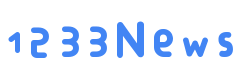07月
22
CorelDraw X4中使用艺术笔工具的操作步骤
21:23:31
今天小编给大家讲解CorelDraw X4中使用艺术笔工具的操作步骤,有需要或者有兴趣的朋友们可以看一看下文,相信对大家会有所帮助的
CorelDraw X4中使用艺术笔工具的操作步骤
我们点击箭头所指的黑色箭头
然后我们在弹出的下拉列表菜单中,我们点击箭头所指的“艺术笔”工具
接着我们点击箭头所指的黑色箭头
这时我们在弹出的下拉列表菜单中,我们点击箭头所指的一种笔刷
接下来我们调节箭头所指的数字可以调节笔刷的画出来的平滑度
这时候我们调节箭头所指的数字可以调节笔刷的画出来的宽度。数字越大笔刷越粗
我们绘制出了一段笔刷
我们鼠标左击点击箭头所指的蓝色,为画出的笔刷填充蓝色
接着我们鼠标右击点击箭头所指的红色,为画出的笔刷描边红色
最后一步我们已经为画出的笔刷填充了蓝色,描边为红色了
看完了上文描述的CorelDraw X4中使用艺术笔工具的详细流程介绍,伙伴们是不是都学会了呀!
+1
0
好文章,需要你的鼓励
24小时热榜